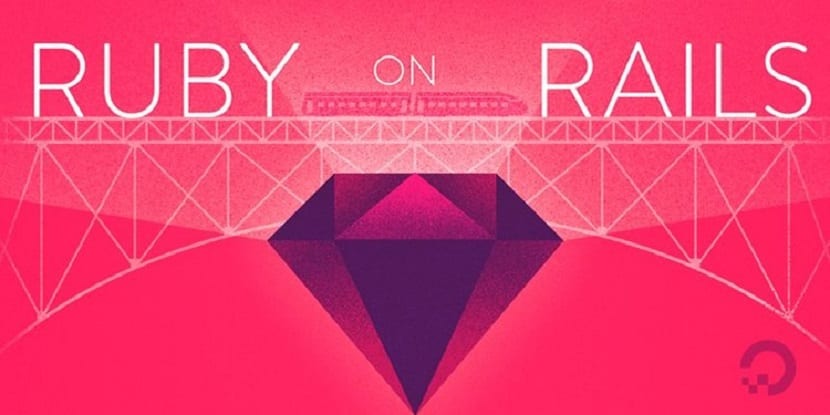
Gestionnaire de versions Ruby, souvent abrégé en RVM, est une plate-forme logicielle conçue pour gérer plusieurs installations Ruby sur le même appareil.
L'ensemble de l'environnement Ruby, y compris l'interpréteur Ruby, les RubyGems installés et la documentation, est partitionné. Un développeur peut alors basculer entre les différentes versions pour travailler sur divers projets avec des exigences de version différentes.
Aussi, RVM fonctionne comme un installateur pour d'autres implémentations de Ruby. Ceux-ci incluent JRuby, mruby, MacRuby, IronRuby, Maglev, Rubinius, Ruby Enterprise Edition, Topaz et GoRuby. De plus, RVM prend en charge l'installation de versions corrigées de l'IRM.
Fondamentalement RVM permet à l'utilisateur d'installer et de basculer facilement entre plusieurs versions de Ruby sous OS X et Linux.
Il est également possible d'installer différents niveaux de correctifs et Wayne a rassemblé une liste d'exemples pour vous montrer les différentes choses que RVM peut faire à partir de la ligne de commande (y compris la gestion des gemmes).
RVM fournit des fonctionnalités pour organiser les gemmes Ruby à travers des jeux de gemmes, des collections de gemmes séparées par un espace de noms et une installation Ruby associée.
Comment installer RVM dans Ubuntu et ses dérivés?
Pour ceux qui souhaitent pouvoir installer cette application sur leur système, ils doivent suivre une série d'étapes pour obtenir cet excellent outil.
La première chose à faire est d'ouvrir un terminal dans notre système avec Ctrl + ALT + T et dans celui-ci, nous allons exécuter la commande suivante:
sudo apt-get install software-properties-common
Fait ça maintenant nous allons nous prendre en charge avec la commande suivante pour ajouter le référentiel d'applications à notre système avec:
sudo apt-add-repository -y ppa:rael-gc/rvm
Nous mettons à jour notre liste de packages et d'applications avec:
sudo apt-get update
Enfin nous procédons à l'installation de l'application avec:
sudo apt-get install rvm
Une fois l'installation RVM terminée, il est maintenant nécessaire d'effectuer cette étape pour toujours charger RVM. Nous devons faire un changement dans le terminal que nous utilisons pour qu'il effectue toujours une connexion.
Dans le cas du terminal Gnome, ils doivent faire ceci:
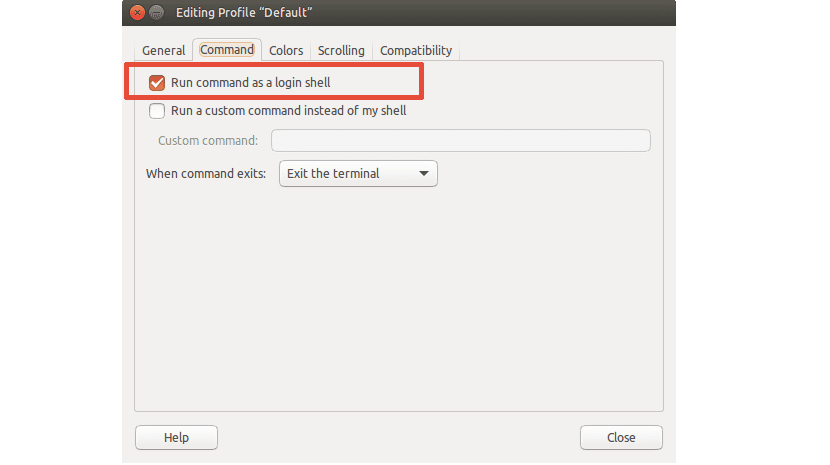
Une fois la modification effectuée, il est nécessaire de redémarrer votre système pour que les modifications apportées soient chargées au début du système.
Et prêt avec lui, vous serez prêt à commencer à utiliser cet excellent outil sur votre système.
Installation de Ruby sur Ubuntu et ses dérivés
Ayant déjà l'aide de RVM dans notre système, nous pouvons installer Ruby avec l'aide de celui-ci, base juste en exécutant la commande suivante:
rvm install ruby
maintenant, Les scénarios d'utilisation de base de RVM incluent l'installation et la commutation entre différentes versions de ruby.
Utilisation de base de RVM
Lorsqu'aucune version n'est spécifiée, RVM installera la dernière version stable ou l'interpréteur sélectionné.
Si vous omettez de spécifier l'interpréteur, RVM supposera que vous souhaitez installer Ruby MRI. Les exemples suivants auraient exactement le même effet:
rvm install ruby-2.3.1 rvm install ruby-2.3 rvm install 2.3.1 rvm install 2.3
Maintenant comme tu peux le voir Il est possible d'installer plusieurs versions de Ruby avec lesquelles vous pouvez utiliser cet avantage pour n'importe lequel de vos projets ou travaux.
Le point est maintenant définissez une version Ruby par défaut, pour cela, nous pouvons utiliser le drapeau:
rvm use INTERPRETER[-VERSION] --default
Maintenant, l'exemple appliqué serait le suivant:
rvm use jruby-1.8 --default
Dans ce cas, nous utilisons l'implémentation Java pour Ruby. Mais par exemple, si je ne suis intéressé que par Ruby, exécutez-le simplement comme suit:
rvm --default use 2.1.1
Nous vérifions la version avec:
ruby -v
Et cela vous donnera une sortie du type:
ruby 2.1.1xxxxx
Si vous voulez connaître les installations Ruby que vous avez effectuées, lancez simplement:
rvm list rubies
Ou par exemple si vous souhaitez connaître la version que vous avez définie par défaut:
rvm list default
Enfin, si vous souhaitez supprimer ou supprimer de votre système, vous pouvez utiliser les commandes suivantes:
rvm remove # Elimina los archivos ruby, source y gemsets / archives opcionales
rvm uninstall # Simplemente elimina el rubí - deja todo lo demás.
Si vous souhaitez en savoir plus sur votre utilisation, Vous pouvez visiter leur site Web où vous trouverez de nombreuses informations sur leur utilisation.
Enfin, avec votre tutoriel, j'ai pu installer RVM, car j'ai déjà essayé avec d'autres et il n'y avait aucun moyen. Tout s'est parfaitement déroulé la première fois.
Merci beaucoup.